Google Docs-appen på din smartphone er et kraftfuldt værktøj til at oprette og redigere dokumenter overalt og når som helst. Uanset om du arbejder på et projekt til universitetet eller på et forretningsdokument, giver appen dig de nødvendige funktioner til at være produktiv.
Vigtigste resultater
- Google Docs-appen er tilgængelig både til Android- og Windows-enheder.
- Tilmelding med din Google-konto er påkrævet for at få adgang til eksisterende dokumenter.
- Dokumenter kan ikke kun oprettes, men også redigeres fuldt ud og deles med andre.
- Offlinetilgængelighed til dokumenter er muligt, hvis du har konfigureret passende lagerplads.
Trin-for-trin vejledning
Først skal du downloade Google Docs-appen til din smartphone. Åbn Play Butik og søg efter "Google Docs". Sørg for at bruge en kompatibel enhed, der har adgang til Play Butik.
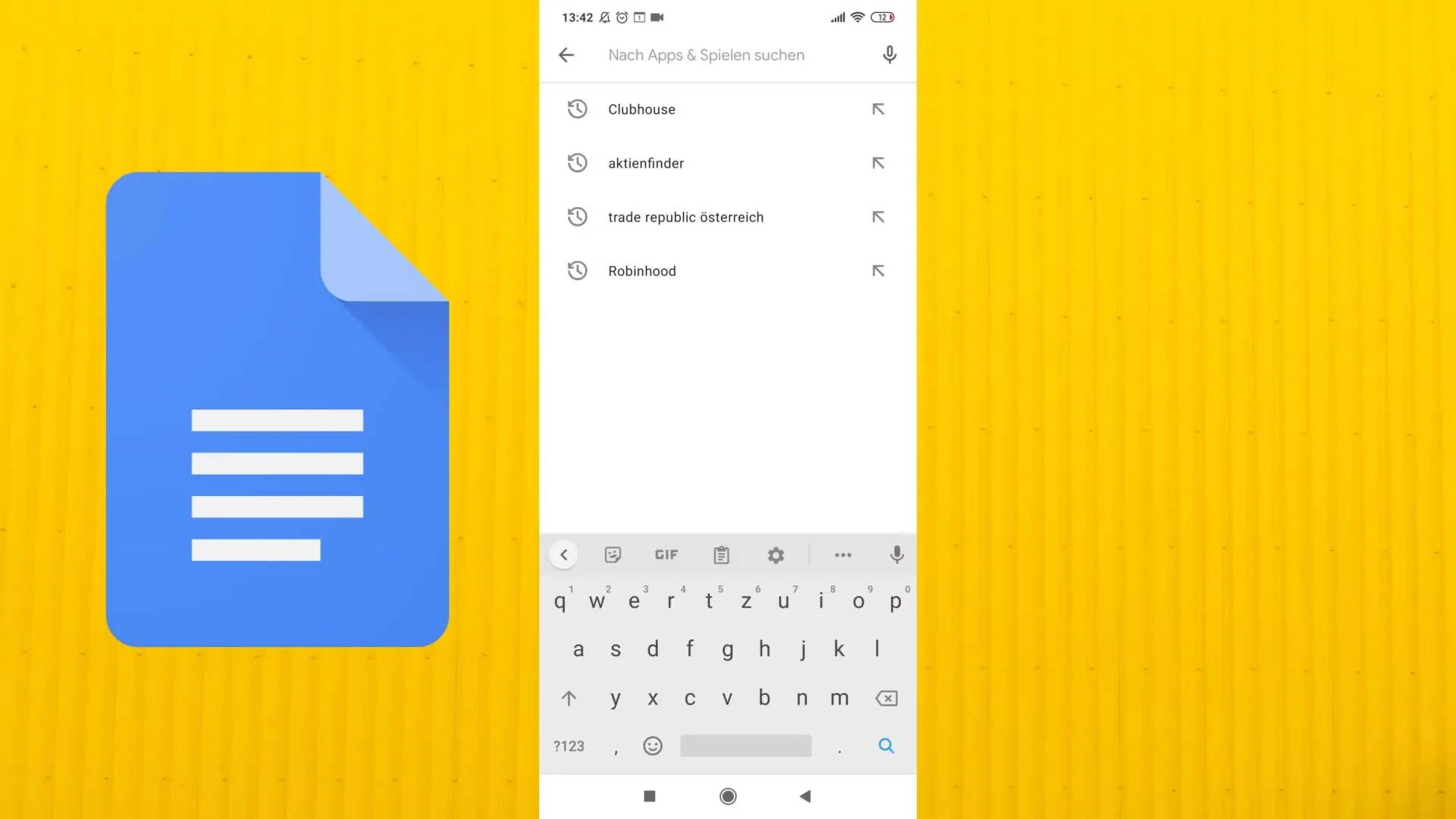
Når du har fundet appen, skal du trykke på "Installér". Appen er relativt lille, så downloadet tager ikke lang tid, selvom din internetforbindelse til tider er ustabil.
Når installationen er færdig, åbner du appen. Du bliver bedt om at logge ind med din Google-konto. Vælg den konto, du bruger til dine dokumenter.
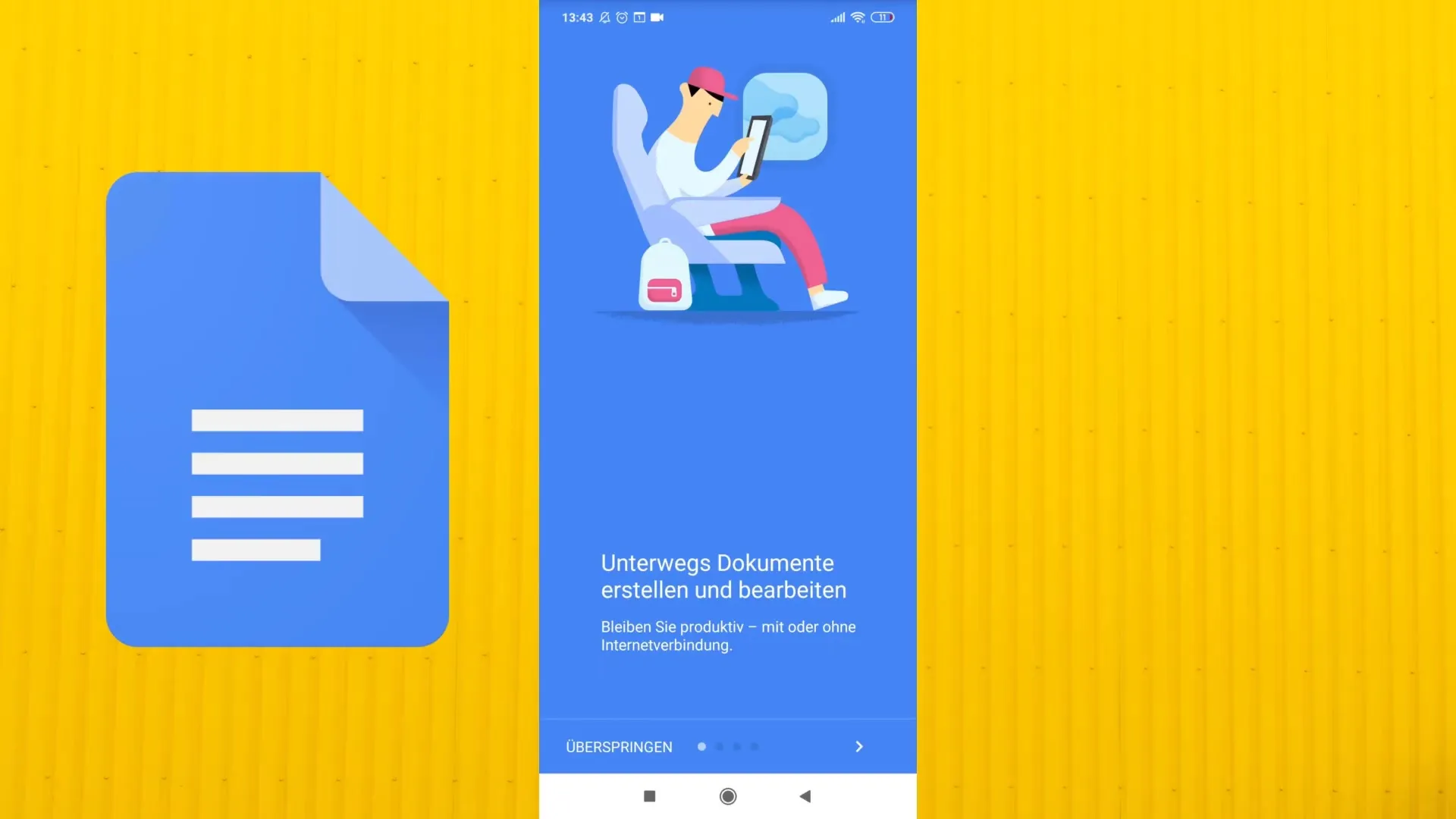
Efter du er logget ind, kommer du til appens hovedoversigt, hvor du ser dine eksisterende dokumenter eller kan oprette nye dokumenter. Nederst til højre har du mulighed for at starte et nyt dokument eller vælge en skabelon.
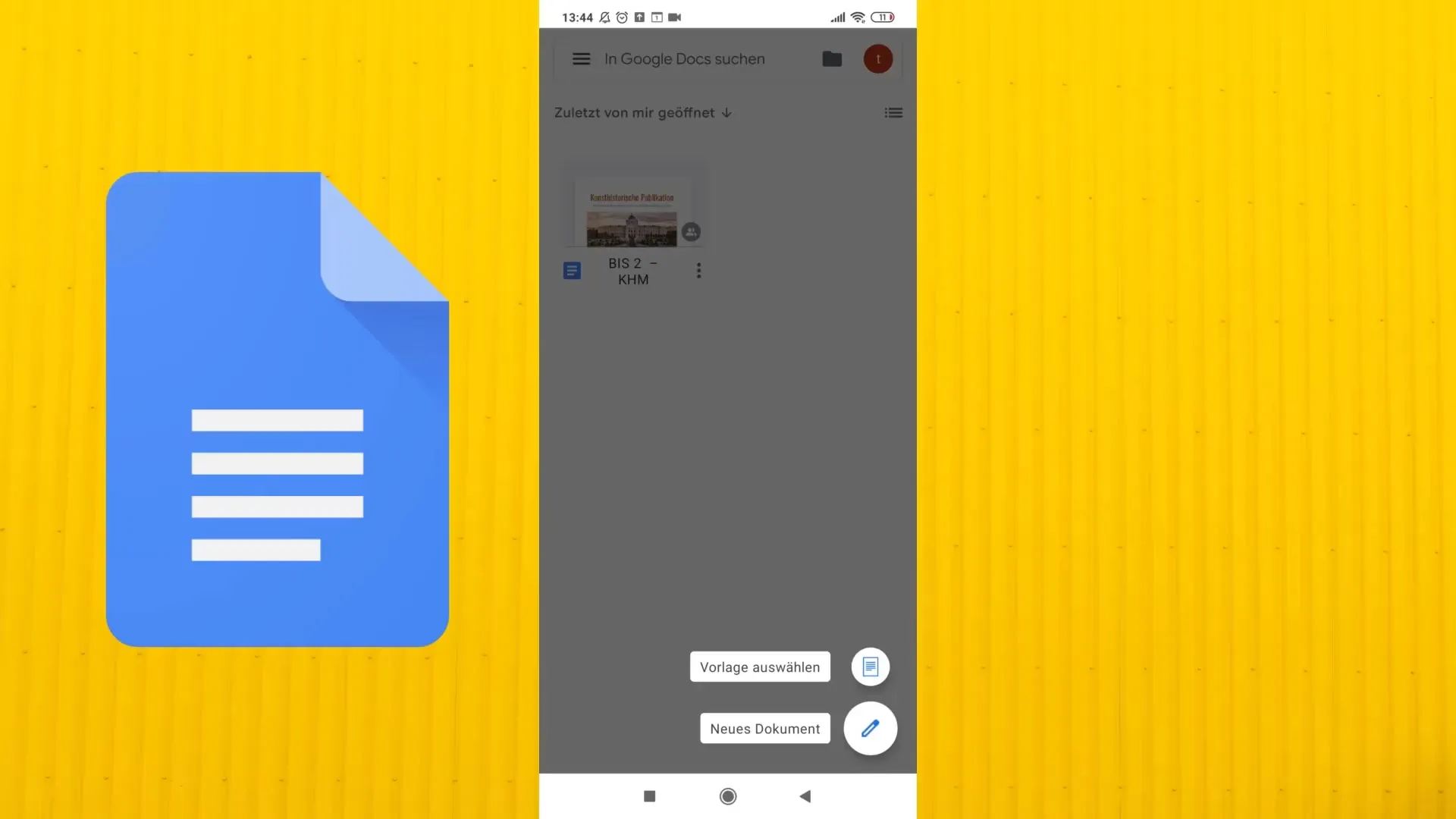
I et nyt dokument kan du begynde at skrive direkte. Du er ikke begrænset til tekstindtastning, men kan også markere tekst, formatere og ændre farver og skrifttyper. Ved at bruge funktionerne øverst på skærmen kan du tilpasse alt fra skriftstørrelse til afsnitsformatering.
For at efterlade kommentarer, brug kommentarfunktionen, der giver dig mulighed for at tilføje bemærkninger eller give feedback. Du kan se de kommentarer, du har oprettet, og administrere eller besvare dem direkte i dokumentet.
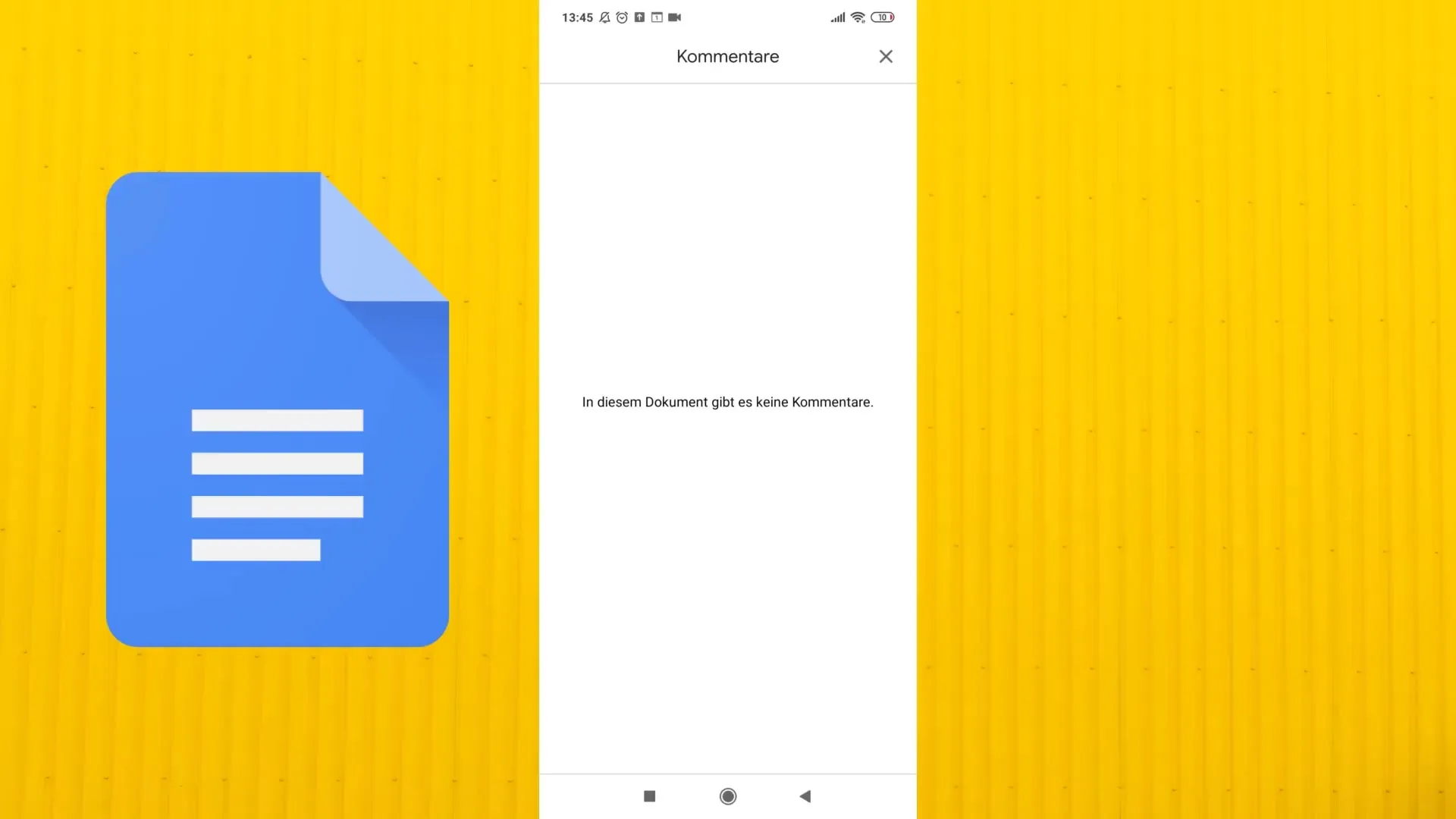
For avancerede funktioner skal du klikke på de tre prikker øverst til højre. Her kan du finde forskellige muligheder, såsom udskriftsvisning, ændringslog og muligheden for at gøre dokumenter tilgængelige offline - en fremragende fordel, når du er på farten og ikke har internetadgang.
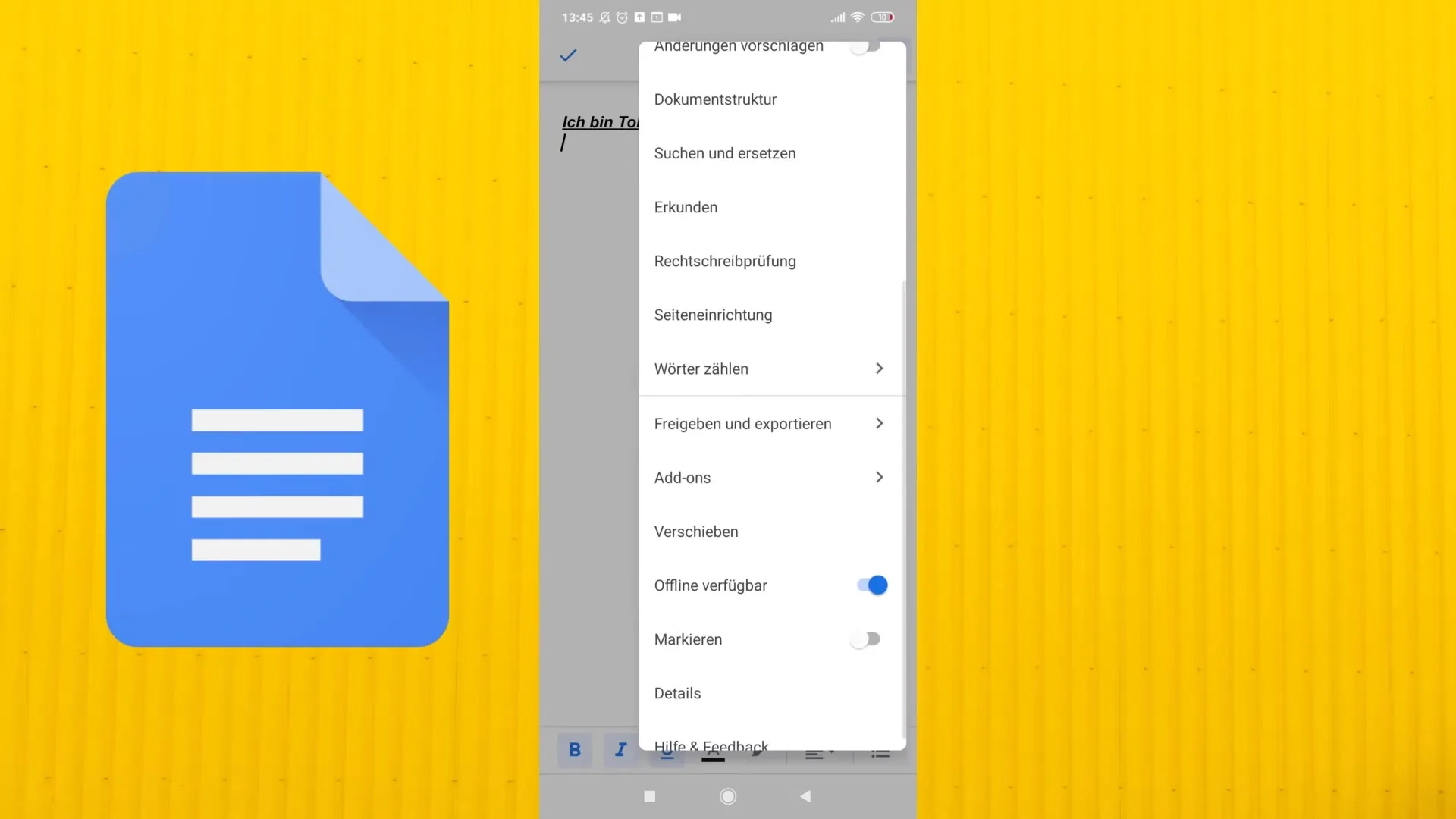
Hvis du vil gemme dit dokument, skal du trykke på "Gem"-ikonet øverst. Du kan også dele dokumentet med andre ved at klikke på delingsfunktionen og tilføje de ønskede kontakter.
Derudover kan du i menuen til venstre se alle dine delte dokumenter og markerede filer. Her har du også adgang til din papirkurv, hvis du ved et uheld har slettet noget.
Opsummering
Google Docs-smartphone-appen er et omfattende værktøj, der hjælper dig med at oprette, redigere og dele dokumenter bekvemt fra din smartphone. Du kan nemt bruge appen til at arbejde produktivt, uanset hvor du er.
Ofte stillede spørgsmål
Hvad har jeg brug for for at kunne bruge Google Docs-appen?Du skal have en smartphone med adgang til Play Butik og en Google-konto.
Hvordan opretter jeg et nyt dokument?Åbn appen og tryk på plus-symbolet nederst til højre.
Kan jeg redigere mine dokumenter offline?Ja, du kan aktivere offline-tilgængelighed i indstillingerne.
Hvordan deler jeg et dokument med andre?Åbn dokumentet, tryk på delingsfunktionen og tilføj de personer, du vil dele med.


